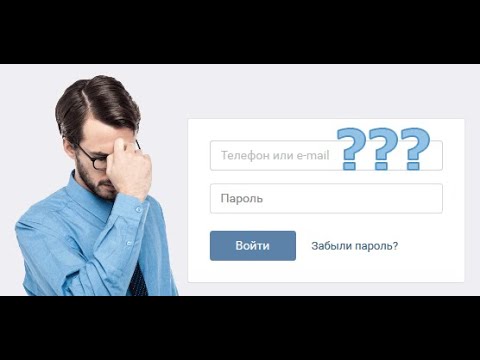Այս wikiHow- ը սովորեցնում է ձեզ, թե ինչպես հեռացնել գրանցման վայրը Facebook- ի գրառումներից: Դուք կարող եք դա անել ինչպես Facebook- ի աշխատասեղանի տարբերակում, այնպես էլ Facebook- ի բջջային հավելվածում:
Քայլեր
Մեթոդ 1 3 -ից. Գրառման տեղադրության հեռացում աշխատասեղանին

Քայլ 1. Բացեք Facebook- ը:
Գնացեք ձեր համակարգչի վեբ դիտարկիչում: Սա կբացի News Feed էջը, եթե մուտք եք գործել ձեր Facebook հաշիվ:
Եթե դուք մուտք չեք գործել Facebook, մուտքագրեք ձեր էլփոստի հասցեն և գաղտնաբառը էջի վերևի աջ մասում `մուտք գործելու համար:

Քայլ 2. Կտտացրեք ձեր անվան ներդիրին:
Այն գտնվում է Facebook- ի էջի վերին աջ անկյունում: Այդպես վարվելով ՝ դուք տանում եք ձեր Facebook պրոֆիլի էջ:

Քայլ 3. Գտեք գրառումը այն վայրով, որը ցանկանում եք հեռացնել:
Ոլորեք ձեր պրոֆիլի էջով մինչև չգտնեք Check-in գրառումը, որից ցանկանում եք հեռացնել տեղադրությունը:

Քայլ 4. Սեղմեք:
Այս տարբերակը տեղադրված է գրառման վերին աջ անկյունում: Սեղմելով այն հուշում է բացվող ընտրացանկ:

Քայլ 5. Կտտացրեք Խմբագրել գրառումը:
Այն բացվող ընտրացանկում է: Դա անելով բացում է գրառման Խմբագրման պատուհանը:

Քայլ 6. Կտտացրեք գտնվելու վայրը:
Տեղադրության անունը կլինի Խմբագրման պատուհանի ներքևում: Սեղմելով այն հուշում է բացվող ընտրացանկ:

Քայլ 7. Հեռացրեք տեղը:
Սեղմել x փոստի պատուհանի ներքևի աջ անկյունում (ոչ բացվող ընտրացանկից) դա անելու համար:

Քայլ 8. Կտտացրեք գրառման հիմնական պատուհանը:
Դա անելով կփակվի բացվող ընտրացանկը:

Քայլ 9. Կտտացրեք Պահել:
Այն գտնվում է պատուհանի ներքևի աջ անկյունում: Սա պահում է ձեր գրառումը և հեռացնում գտնվելու վայրը դրանից:
Մեթոդ 2 -ից 3 -ը. Հեռացնել գրառման վայրը բջջային հեռախոսում

Քայլ 1. Բացեք Facebook- ը:
Հպեք Facebook հավելվածի պատկերակին, որը մուգ կապույտ ֆոնի վրա հիշեցնում է սպիտակ «f»: Եթե մուտք եք գործել, դա կբացի ձեր News Feed էջը:
Եթե դուք մուտք չեք գործել Facebook, մուտք գործելուց առաջ մուտքագրեք ձեր էլ. Փոստի հասցեն (կամ հեռախոսահամարը) և գաղտնաբառը:

Քայլ 2. Հպեք ☰:
Այն գտնվում է էկրանի ներքևի աջ անկյունում: Կհայտնվի բացվող ընտրացանկ:
Android- ում այս տարբերակը գտնվում է էկրանի վերին աջ անկյունում:

Քայլ 3. Հպեք ձեր անունը:
Դուք դա կտեսնեք ցանկի վերևում: Այդպես վարվելով ՝ դուք տանում եք ձեր Facebook պրոֆիլի էջ:

Քայլ 4. Գտեք գրառումը այն վայրով, որը ցանկանում եք հեռացնել:
Ոլորեք ներքև ձեր պրոֆիլի էջի միջով, մինչև չգտնեք այն գրառումը, որի համար ցանկանում եք հեռացնել գրանցման վայրը:

Քայլ 5. Հպեք ⋯:
Այն գտնվում է գրառման վերին աջ անկյունում: Մենյու կբացվի:

Քայլ 6. Հպեք Խմբագրել գրառումը:
Այս տարբերակը մենյուում է: Դա անելով բացվում է Խմբագրման պատուհանը:

Քայլ 7. Հպեք Check In:
Այս տարբերակը կգտնեք պատուհանի ներքևի մասում:
- Հնարավոր է ՝ ստիպված լինեք ոլորել ներքև ՝ տեսնելու համար Գրանցվել.
- Android- ում գուցե ստիպված լինեք սեղմել «Խմբագրել» վարդագույն պատկերակին ՝ Խմբագրման պատուհանի ներքևի աջ մասում:

Քայլ 8. Հեռացրեք տեղը:
Հպեք X այն վայրի աջ կողմում, որը ցանկանում եք հեռացնել: Դա անելը անմիջապես կհեռացնի տեղադրությունը ձեր գրառումից:

Քայլ 9. Հպեք Կատարված է:
Այն գտնվում է էկրանի վերին աջ անկյունում:
Բաց թողեք այս քայլը Android- ում:

Քայլ 10. Հպեք Պահել:
Սա էկրանի վերին աջ անկյունում է: Դա անելը կպահպանի ձեր գրառումը և կհեռացնի գտնվելու վայրը դրանից:
Մեթոդ 3-ից 3-ը. Տեղադրության հեռացում ստուգումներից

Քայլ 1. Բացեք Facebook- ը համակարգչում:
Գնացեք ձեր համակարգչի վեբ դիտարկիչում: Չնայած դուք չեք կարող ջնջել ձեր քարտեզից տեղերը, ինչպես նախկինում, բայց կարող եք գրառումները հեռացնել անմիջապես Check-ins էջից:
- Եթե մուտք չեք գործել, մուտքագրեք ձեր էլ. Փոստի հասցեն և գաղտնաբառը էջի վերին աջ մասում:
- Դուք կարող եք հեռացնել միայն տեղադրությունը ձեր ստեղծած գրառումից, չնայած կարող եք հեռացնել այլ մարդկանց տեղադրությամբ պիտակավորված գրառումները ձեր ժամանակագրությունից:
- Դուք չեք կարող Facebook- ի բջջային հավելվածում Check-Ins- ից վայրեր հեռացնել: Եթե դուք օգտագործում եք բջջային հավելվածը, փոխարենը փորձեք հեռացնել առանձին գրառման վայրը:

Քայլ 2. Կտտացրեք ձեր անվան ներդիրին:
Այն գտնվում է Facebook- ի էջի վերևի աջ մասում: Դա անելը բացում է ձեր Facebook պրոֆիլի էջը:

Քայլ 3. Բացեք Check-Ins էջը:
Ընտրել Ավելին ձեր պրոֆիլի էջի վերևի մասում, այնուհետև կտտացրեք Ստուգումներ ստացված բացվող ընտրացանկում: Դրանով բացվում է էջ, որտեղ նշվում են ձեր բոլոր ստուգումների տվյալները:
Եթե չես տեսնում Ստուգումներ մեջ Ավելին ընտրացանկում կատարեք հետևյալը. ընտրեք Ավելին > կտտացրեք Կառավարեք բաժինները > նշեք «Ստուգումներ» վանդակը> կտտացրեք Պահել > ընտրել Ավելին և կտտացրեք Ստուգումներ.

Քայլ 4. Կտտացրեք Քաղաքներ ներդիրին:
Դուք այն կգտնեք էջի վերևի մասում ՝ «Ստուգումներ» վերնագրի ներքևում:

Քայլ 5. Ընտրեք քաղաք:
Էջի վերևի մասում կտտացրեք այն քաղաքի անվանը, որտեղից ցանկանում եք հեռացնել գրանցման գրառումը:
Ընտրելով ՝ կարող եք տեսնել լրացուցիչ քաղաքներ, որոնցում ստուգվել եք Ավելին աջից ամենաաղքատ քաղաքի աջ կողմում:

Քայլ 6. Ընտրեք վայրը:
Էջի կեսին գտնվող քարտեզի վրա կտտացրեք տեղադրության մանուշակագույն նշիչը, որը ցանկանում եք հեռացնել: Դա անելով բացվում է բացվող պատուհան:
Նշիչի վրա մի թիվ կնկատեք, եթե այս քաղաքից ունեք մեկից ավելի գրառումներ (օրինակ ՝ 3 -ը նշանակում է երեք գրառում ընտրված վայրից): Քարտեզից հեռացնելու համար հարկավոր է ջնջել ընտրված վայրի բոլոր գրառումները:

Քայլ 7. Սեղմեք Check-In գրառման ամսաթիվը:
Ձեր անվան ներքևում կտեսնեք ամսաթիվը ՝ բացվող պատուհանի վերևի մասում: Սա ձեզ կհասցնի գրառմանը:
Կարող եք ոլորել տարբեր գրառումներով ՝ ձեր ընտրած վայրում ՝ կտտացնելով ► բացվող պատուհանի վերին աջ մասում:

Քայլ 8. Կտտացրեք ⋯ գրառման համար կամ Խմբագրել լուսանկարի համար:
Այն գտնվում է գրառման կամ լուսանկարի աջ կողմում, որտեղից ցանկանում եք հեռացնել տեղադրությունը:
- Եթե դուք չեք ստեղծել տեղադրությունը տեղադրությամբ, կարող եք փոխարենը սեղմել ⋯, սեղմել Հեռացնել պիտակը բացվող ընտրացանկում և կտտացրեք լավ երբ հուշվում է.
- Լուսանկարների համար, որոնք դուք չեք ստեղծել, կտտացրեք Թույլատրվում է ժամանակացույցում և ապա կտտացրեք Թաքցված է ժամանակագրությունից ստացված բացվող ընտրացանկում:

Քայլ 9. Հեռացրեք տեղը:
Այս քայլը կտարբերվի ՝ կախված այն բանից, թե արդյոք դուք հեռացնում եք տեղադրությունը գրառումից կամ լուսանկարից.
- Գրառում - Կտտացրեք Խմբագրել բացվող ընտրացանկում, այնուհետև կտտացրեք X գտնվելու վայրի աջ կողմում և կտտացրեք Կատարած. Հնարավոր է, որ նախ անհրաժեշտ լինի սեղմել վայրի անունը, այնուհետև կտտացնել x գտնվելու վայրի աջ կողմում:
- Լուսանկար - Սեղմեք մեծի վրա X էջի վերևի աջ մասում գտնվող վայրի անվան աջից, այնուհետև կտտացրեք Կատարված է խմբագրում.

Քայլ 10. Կրկնեք այս գործընթացը ձեր ընտրած վայրի այլ գրառումներով:
Հեռացնելով յուրաքանչյուր գրառում, որտեղ գրանցում է կատարվում որոշակի վայրի պատուհանից, գտնվելու վայրը կվերանա ձեր ստուգման էջից:
Խորհուրդներ
- Քանի որ գրառման խմբագրումը թողնում է պատմության հետք, մարդիկ կկարողանան տեսնել, որ դուք հեռացրել եք ձեր գրառումից տեղադրությունը, եթե մտնեն Խմբագրել պատմությունը փոստի բաժին; սակայն, նրանք չեն կարողանա տեսնել, թե որն էր գտնվելու վայրը:
- Տեղադրության նշումով Facebook- ի գրառումը ջնջելը նաև կհեռացնի տեղադրությունը ձեր Check-Ins էջից: